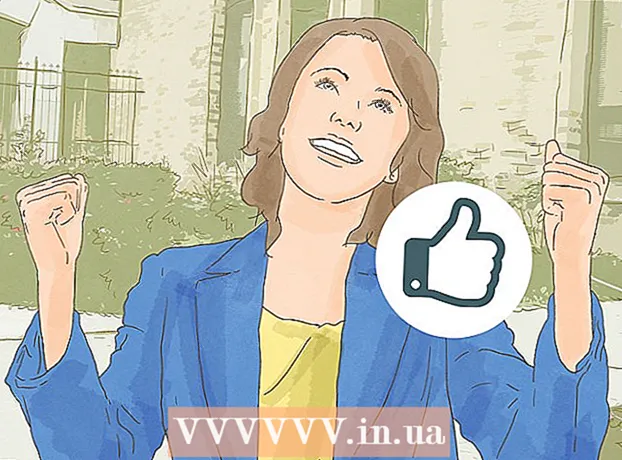Autor:
Lewis Jackson
Data Creației:
7 Mai 2021
Data Actualizării:
1 Iulie 2024

Conţinut
Acest wikiHow vă învață cum să înregistrați un videoclip de 10 secunde folosind Snapchat.
Pași
Partea 1 din 3: Înregistrare video
Deschide Snapchat. Va apărea ecranul camerei aplicației.

Selectați obiectul pe care va fi capturat videoclipul. Videoclipul are o lungime de doar 10 secunde, deci ar trebui să alegeți un obiect înregistrabil într-un clip scurt.
Selectați modul cameră. Faceți clic pe butonul cu două săgeți din colțul din dreapta sus al ecranului pentru a comuta între obiectivele din față și din spate.
- Camera frontală este perfectă pentru clipuri selfie, deoarece vă puteți regăsi pe ecran în timp ce înregistrați un videoclip.
- Țineți apăsat oriunde pe ecran pentru a activa lentilele Snapchat. Lentilele folosesc tehnologia de recunoaștere facială pentru a adăuga efecte subiecților (cum ar fi urechile câinilor). Puteți derula la stânga pe cadran și urmați instrucțiunile care apar pe ecran pentru a vedea ce va face obiectivul.

Țineți apăsat butonul de înregistrare. Acesta este un buton rotund mare situat în centrul ecranului.- Când țineți apăsat butonul de înregistrare, cercul exterior alb va deveni roșu pentru a afișa lungimea videoclipului și un cerc roșu va apărea în centrul butonului de înregistrare pentru a arăta că camera înregistrează.

Eliberați butonul de rotire. Înregistrarea video se va opri.- Videoclipul se va opri automat după 10 secunde după ce cercul din afara butonului de înregistrare a devenit complet roșu.
Partea 2 din 3: Adăugarea de efecte videoclipurilor
Adăugați un filtru. Glisați la stânga pe videoclip pentru a vedea efectele disponibile, care includ avans rapid, mișcare lentă, diverse nuanțe și filtre și numele locației curente.
- Filtrele pot fi activate în secțiune Gestionați preferințele (Gestionați opțiunile) din meniu Setări (Setare). Glisați în jos de pe ecranul camerei și atingeți pictograma ⚙ pentru a deschide Setări.
Creați autocolante. Atingeți pictograma foarfece din partea de sus a ecranului, apoi schițați cu degetul orice parte a videoclipului, cum ar fi fața unei persoane. Așadar, ați creat un autocolant care poate fi mutat oriunde pe ecran sau salvat pentru a fi utilizat într-un alt videoclip.
Adăugați un autocolant. Faceți clic pe pictograma pătrată cu colțul pliat în partea de sus a ecranului. Apoi derulați la stânga pe autocolantele și emoji-urile Bitmojis disponibile pentru a găsi autocolantul corespunzător.
- Atingeți selecția și folosiți degetul pentru a localiza obiectul pe ecran.
Adăugați note. Faceți clic pe pictograma text T în partea de sus a ecranului. Introduceți un comentariu, apoi atingeți Terminat (Realizat).
- Folosiți degetul pentru a vă deplasa pentru a localiza comentariile pe ecran.
Desenați pe videoclip. Faceți clic pe pictograma creion din partea de sus a ecranului, selectați o culoare din spectrul care apare, apoi scrieți sau desenați pe ecran cu degetul.
- Faceți clic pe pictograma săgeată înapoi de lângă creion pentru a elimina orice erori.
Partea 3 din 3: Salvați sau trimiteți videoclipuri
Salvați videoclipul. Faceți clic pe pictograma săgeată în jos din colțul din stânga jos al ecranului pentru a salva videoclipul Snapchat în biblioteca Memories.
- Faceți clic pe pictogramă Mut (Dezactivați) în colțul din stânga jos pentru a salva sau a trimite videoclipuri fără sunet.
- Accesați Amintiri glisând în sus pe ecranul camerei. Puteți descărca videoclipul salvat pe dispozitivul dvs. sau îl puteți partaja cu o altă aplicație atingând videoclipul și apoi selectând pictograma Acțiune (Distribuiți) în colțul din stânga jos.
Adăugați videoclip la Story. Faceți clic pe pictograma pătrată cu „+” în colțul din stânga jos și selectați Adăuga (Adăugați) pentru a include videoclipuri în poveste.
- Story este o colecție instantanee pe care ați captat-o și ați adăugat-o în ultimele 24 de ore. Prietenii vă pot examina povestea de mai multe ori.
- Instantaneele care au trecut peste 24 de ore vor dispărea automat din poveste.
Trimite videoclipuri prietenilor. apasa butonul Trimite catre (Trimiteți la) în dreapta jos, bifați caseta de lângă una sau mai multe persoane cu care doriți să partajați videoclipul și apăsați butonul Trimite (Trimitere) se află în colțul din dreapta jos.
- De asemenea, puteți adăuga un videoclip la o poveste bifând caseta de lângă acesta Povestea mea înainte de a apăsa Trimite.
- Dacă doriți ca prietenii dvs. să vizualizeze și să răspundă la videoclipuri în grupuri, nu în mod individual, puteți crea grupuri făcând clic pe pictogramă. grup în colțul din dreapta sus după selectarea a doi sau mai mulți prieteni.